Hướng Dẫn Sử Dụng Photoshop CS6 Chỉnh Sửa Ảnh
Photoshop CS6, phiên bản trước của Adobe Photoshop, là một công cụ chỉnh sửa ảnh cực kỳ mạnh mẽ và được nhiều nhiếp ảnh gia, designer, và marketer yêu thích. Mặc dù Adobe đã phát hành các phiên bản mới hơn, nhưng Photoshop CS6 vẫn giữ vững vị thế của mình nhờ vào khả năng xử lý hình ảnh tuyệt vời và giao diện người dùng dễ sử dụng.
Trong bài viết này, chúng ta sẽ đi sâu vào hướng dẫn sử dụng Photoshop CS6 để chỉnh sửa ảnh. Dù bạn là người mới bắt đầu hay đã có kinh nghiệm, bài viết sẽ giúp bạn làm quen và khai thác tối đa tiềm năng của phần mềm này.

1. Giới Thiệu Về Photoshop CS6
Photoshop CS6 được biết đến như một phần mềm chỉnh sửa ảnh chuyên nghiệp, với khả năng tạo ra các hiệu ứng, chỉnh sửa màu sắc, và thao tác với các lớp hình ảnh phức tạp. Dù đã được ra mắt từ lâu, nhưng những tính năng của Photoshop CS6 vẫn không hề lỗi thời. Đây là một công cụ lý tưởng cho những ai muốn cải thiện chất lượng ảnh của mình mà không cần quá nhiều kiến thức kỹ thuật.
Các Tính Năng Nổi Bật Của Photoshop CS6
- Sửa Màu và Ánh Sáng: Chỉnh sửa các thông số màu sắc, ánh sáng, độ bão hòa, và độ tương phản.
- Chỉnh Sửa Da và Mặt: Loại bỏ khuyết điểm, làm sáng da, làm mịn các vùng da.
- Chỉnh Sửa Đồ Họa: Làm việc với các hình vẽ, vector, và các yếu tố đồ họa khác.
- Tạo Hiệu Ứng Đặc Biệt: Áp dụng các bộ lọc và hiệu ứng nâng cao.
- Làm Mờ và Làm Nét: Điều chỉnh độ sắc nét và tạo hiệu ứng mờ cho các đối tượng cụ thể.
2. Các Công Cụ Cơ Bản Trong Photoshop CS6
Khi mới bắt đầu làm quen với Photoshop CS6, bạn sẽ thấy rất nhiều công cụ hữu ích. Dưới đây là một số công cụ cơ bản mà bạn cần nắm vững:
Công Cụ Cắt Ảnh (Crop Tool)
Công cụ này giúp bạn cắt bớt những phần không cần thiết trong bức ảnh, đồng thời có thể thay đổi kích thước ảnh mà không làm giảm chất lượng.
Công Cụ Chọn Lựa (Selection Tools)
- Marquee Tool: Dùng để chọn các vùng hình chữ nhật hoặc elip.
- Lasso Tool: Cho phép bạn chọn vùng theo hình dạng tự do.
- Magic Wand Tool: Chọn các khu vực có màu sắc đồng nhất trong ảnh.
Công Cụ Chỉnh Sửa Màu (Adjustment Layers)
- Brightness/Contrast: Điều chỉnh độ sáng và độ tương phản của ảnh.
- Hue/Saturation: Tinh chỉnh các thông số màu sắc như độ bão hòa và tông màu.
- Levels: Điều chỉnh ánh sáng và bóng tối trong ảnh.
Công Cụ Retouching
- Healing Brush: Xóa bỏ các vết bẩn hoặc khuyết điểm trên ảnh.
- Clone Stamp: Sao chép một phần của ảnh và dán vào phần khác để che đi khuyết điểm.
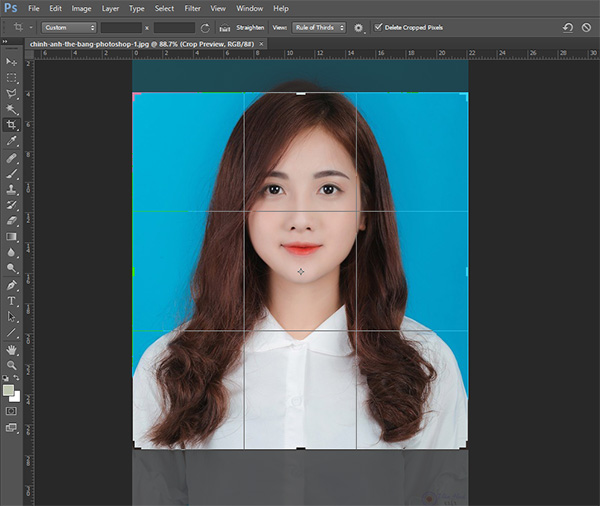
3. Quy Trình Chỉnh Sửa Ảnh Cơ Bản
Bước 1: Mở Ảnh Trong Photoshop CS6
Để bắt đầu, bạn cần mở bức ảnh mà mình muốn chỉnh sửa trong Photoshop CS6. Đơn giản, chỉ cần vào File > Open, sau đó chọn ảnh cần chỉnh sửa từ thư mục của bạn.
Bước 2: Cắt và Tinh Chỉnh Kích Thước Ảnh
Sau khi mở ảnh, bạn có thể sử dụng Crop Tool để cắt ảnh theo tỷ lệ bạn muốn. Công cụ này rất hữu ích khi bạn cần điều chỉnh khung hình của ảnh sao cho phù hợp với mục đích sử dụng.
Bước 3: Sử Dụng Các Công Cụ Chỉnh Sửa Màu
Một trong những điều chỉnh quan trọng nhất khi chỉnh sửa ảnh là cân bằng màu sắc. Bạn có thể sử dụng công cụ Hue/Saturation để điều chỉnh độ bão hòa màu sắc và Brightness/Contrast để làm cho ảnh sáng hơn hoặc tối hơn, tùy vào yêu cầu của bạn.
Bước 4: Loại Bỏ Khuyết Điểm
Sử dụng công cụ Healing Brush hoặc Clone Stamp để xóa bỏ những khuyết điểm trên ảnh như vết thâm, mụn, hay bất kỳ chi tiết không mong muốn nào. Đảm bảo rằng các vùng bạn chỉnh sửa trông tự nhiên nhất có thể.
Bước 5: Tạo Các Hiệu Ứng Đặc Biệt
Photoshop CS6 cung cấp rất nhiều bộ lọc và hiệu ứng đặc biệt. Bạn có thể áp dụng các bộ lọc này để làm cho ảnh trở nên độc đáo và thú vị hơn. Một số bộ lọc phổ biến bao gồm Gaussian Blur, Lens Flare, và Oil Paint.
Bước 6: Lưu Ảnh
Khi bạn đã hoàn tất quá trình chỉnh sửa, đừng quên lưu lại công việc của mình. Bạn có thể lưu ảnh dưới dạng JPEG, PNG, hoặc PSD để giữ lại các lớp và chỉnh sửa sau này.
4. Các Kỹ Thuật Chỉnh Sửa Nâng Cao
Chỉnh Sửa Da
Một trong những ứng dụng phổ biến của Photoshop CS6 là chỉnh sửa da trong các bức ảnh chân dung. Bạn có thể sử dụng công cụ Spot Healing Brush để xóa bỏ vết thâm, vết mụn và các khuyết điểm khác trên da.
Tạo Phong Cảnh HDR
Một kỹ thuật phổ biến trong nhiếp ảnh là tạo ảnh HDR (High Dynamic Range). Với Photoshop CS6, bạn có thể dễ dàng tạo ảnh HDR bằng cách kết hợp nhiều bức ảnh có độ sáng khác nhau.
Chỉnh Sửa Với Camera Raw
Nếu bạn làm việc với các ảnh RAW, Camera Raw Filter trong Photoshop CS6 là một công cụ tuyệt vời giúp bạn chỉnh sửa ảnh theo từng chi tiết nhỏ nhất.

5. FAQs Về Photoshop CS6
Photoshop CS6 Có Phải Là Phần Mềm Trả Phí Không?
Đúng, Photoshop CS6 là một phần mềm trả phí. Tuy nhiên, bạn có thể tìm thấy các phiên bản dùng thử miễn phí trong thời gian giới hạn từ Adobe.
Tôi Có Thể Sử Dụng Photoshop CS6 Để Chỉnh Sửa Ảnh RAW Không?
Có, Photoshop CS6 hỗ trợ chỉnh sửa ảnh RAW thông qua bộ công cụ Camera Raw.
Có Nên Mua Photoshop CS6 Nếu Tôi Mới Bắt Đầu?
Photoshop CS6 là một lựa chọn tuyệt vời cho người mới bắt đầu, vì nó có giao diện dễ sử dụng và cung cấp rất nhiều tính năng cơ bản. Tuy nhiên, nếu bạn muốn sử dụng các tính năng mới nhất và cập nhật thường xuyên, có thể cân nhắc chuyển sang các phiên bản mới hơn của Photoshop.
6. Kết Luận
Photoshop CS6 là một công cụ mạnh mẽ với vô số tính năng giúp bạn tạo ra những bức ảnh đẹp mắt, chuyên nghiệp. Bằng cách làm quen với các công cụ cơ bản và nâng cao, bạn có thể dễ dàng chỉnh sửa ảnh của mình để đạt được chất lượng tối ưu. Đừng ngần ngại thử nghiệm và sáng tạo với Photoshop CS6 – một phần mềm chỉnh sửa ảnh không thể thiếu trong kho công cụ của mọi nhiếp ảnh gia và designer.
Hãy chắc chắn rằng bạn luôn cập nhật những kỹ thuật và mẹo mới để tối đa hóa hiệu quả chỉnh sửa ảnh của mình với Photoshop CS6!
Nguồn tham khảo:


